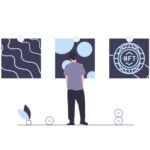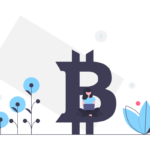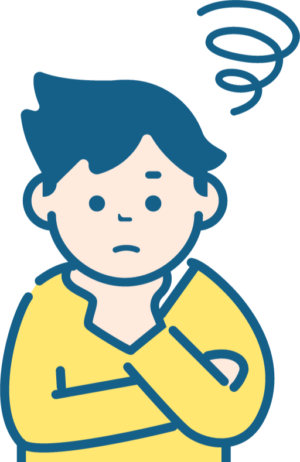
NFTの購入にはメタマスクが必要って聞いたけど・・・
・そもそもメタマスクって何?
・登録方法や使い方も知りたい!
できれば、分かりやすく
かんたんな言葉で教えてほしい・・
こんにちは、くらいむ(@climbkrym1223)です!
今回は、あなたのこんな悩みを解決します!
メタマスク(MetaMask)をひと言でいうと・・
「仮想通貨を保管する専用の財布」です。
保管だけでなく、他のウォレットに送金もできます。
今盛り上がってる「NFTゲーム」を使うときも
このメタマスク(MetaMask)が必須になります。
これから、NFTや仮想通貨を始めたい方は
今のうちにしっかりと準備しておきましょう!
本記事の内容
- メタマスクとは?
- メタマスクの登録方法
- メタマスクの設定方法
- メタマスクの送金方法
筆者について
くらいむ(@climbkrym1223)
- 仮想通貨:6桁運用中
- 積立NISA・iDeCo:7桁運用中
- 筆者が、NFTや仮想通貨の運用で得た知識をブログで発信します
この記事がオススメな人んな人
- 「メタマスクってなに?」
- 「NFTを始めたい!」
- 「仮想通貨を始めたい!」
- 「設定が苦手・・・
わかりやすく教えてほしい」
誰でもかんたんに登録や送金ができるよう、画像をたくさん使って解説していきます。

本記事をみながら、初期設定をやっておけば、
いつでもスグに、NFTの取引が始められますよ。
それでは、詳しく解説していきます。
もくじ
メタマスク(MetaMask)とは?
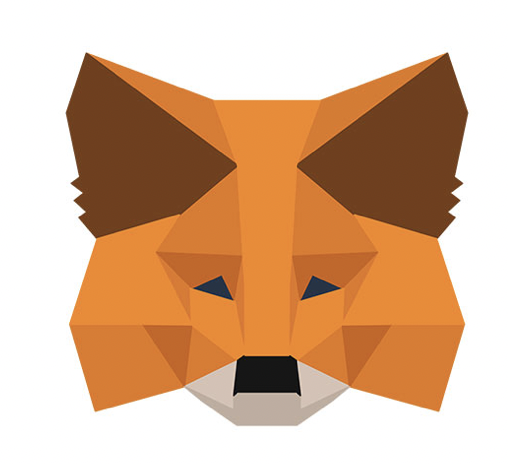
メタマスクのトレードマークはキツネです。
ネットで、よくこんなキツネマークを見ませんか?
メタマスクは、NFTの取引には欠かせないツールです。一般には「ウォレット」と呼ばれていて、インターネット上で管理されているお財布のひとつです。
近頃はネットバンキングをつかう人も増えていますが、その「仮想通貨用のお財布」といえば分かり易いですかね。
いま盛り上がっている「NFT」とも連携できるので、これからNFTゲームやメタバースを始めたい方には必須のツールですね。
メタマスク(MetaMask)の特徴
- ① 登録・利用料が0円
- ② 日本語対応で使いやすい
- ③ スマホアプリでも使える
① 登録・利用料が0円でスグ始められる
メタマスクは、登録・利用料が0円です。
必要なのはパソコン・スマホのみなので、誰でもカンタンに始められます。
② 日本語対応で使いやすい
メタマスクは海外製ですが、日本語にも対応していて、とても使いやすいウォレットです。
また、国内外のぼほ全ての NFTマーケットプレイス に対応していて、汎用性の高さも魅力です。
NFTマーケットプレイスとは、個人同士でNFTが売買できる取引所のことです。
③ スマホアプリでも使える
スマホで使う場合、専用アプリをインストールします
単独でスマホ用のウォレットとしても使えるし、PCと同期させれば兼用ウォレットとしても使えます。
メタマスク(MetaMask)の安全性
メタマスクは比較的に安全性が高いウォレットです。
メタマスクでは「シークレットリカバリーバックアップフレーズ」と呼ばれるパスワードを使用します。このパスワードは、メモをとるなどして「オフライン」で管理ができます。
ユーザー自身でパスワード管理できるので、ネット上でのハッキングや、不正に情報が漏洩するリスクを防ぐことができます。
メタマスク(MetaMask)のインストール・設定方法
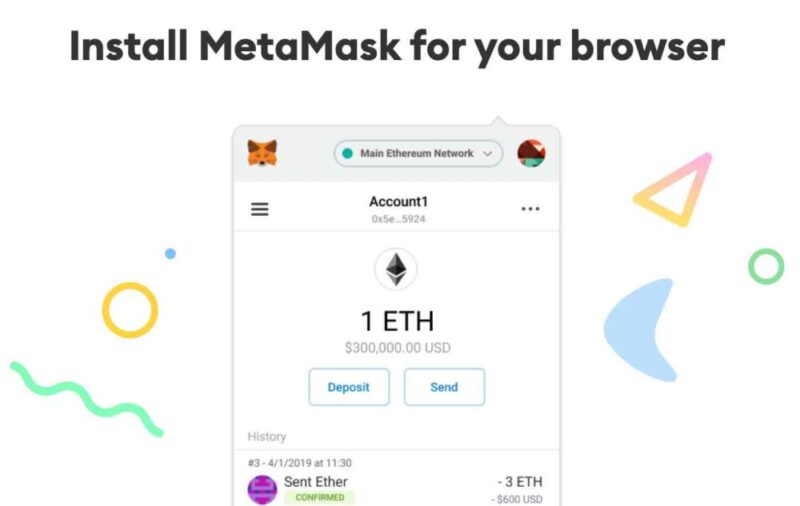
メタマスク(MetaMask)を利用するには
PC・スマホの2つ方法があります。
- ① PCの場合:
ブラウザの拡張機能を使用 - ② スマホの場合:
アプリをインストール
① PCの場合:ブラウザの拡張機能を使用
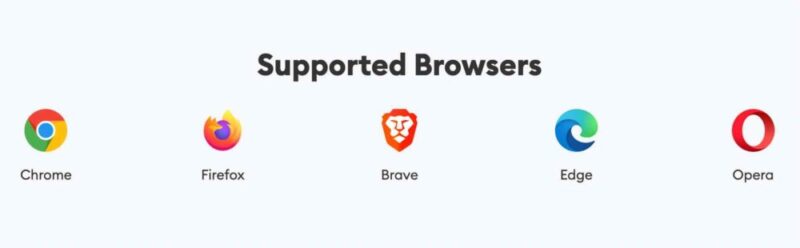
利用できるWebブラウザはコチラの5つです。
(2022年10月現在)
- Chrome(クローム)
- Firefox(ファイヤーフォックス)
- Brave(ブレイブ)
- Edge(エッジ)
- Opera(オペラ)
ここでは「Google Chrome」でインストールする手順を、画像を使ってわかりやすく解説していきます。
登録方法は、この2ステップ!
かんたんに初期設定までできます。
- STEP ①:拡張機能をインストール
- STEP ②:メタマスクの初期設定
STEP ①:拡張機能をインストール
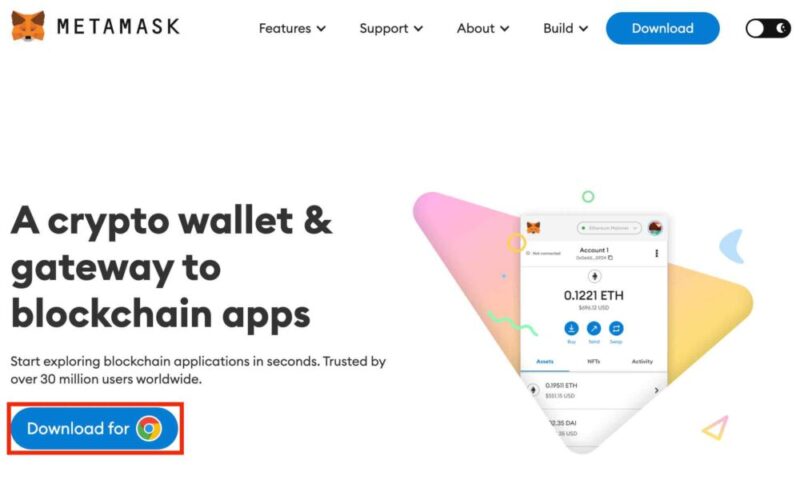
手順 ①−1
>>「メタマスク(MetaMask)」にアクセス
>>「Download」をクリック
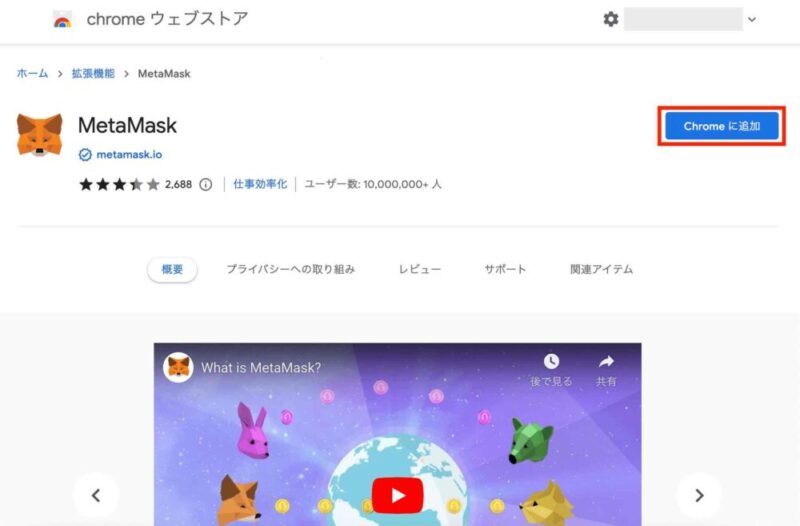
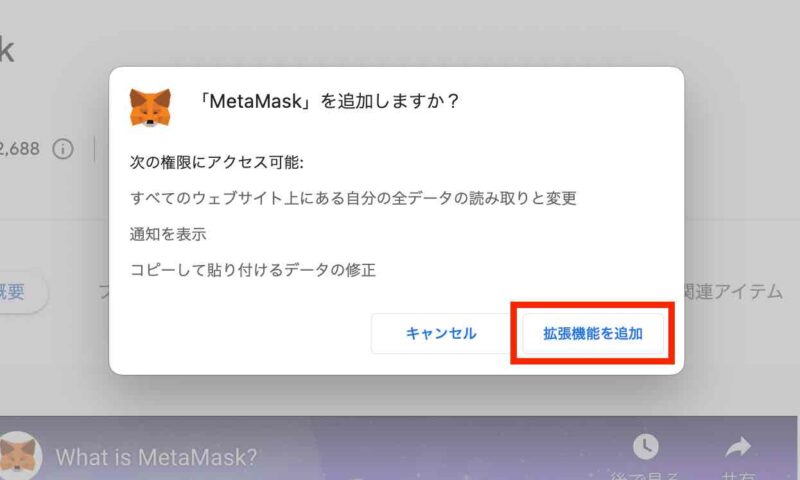
手順 ①−2
>>「Chromeに追加」をクリック
>>「拡張機能を追加」をクリック
STEP ②:メタマスクの初期設定
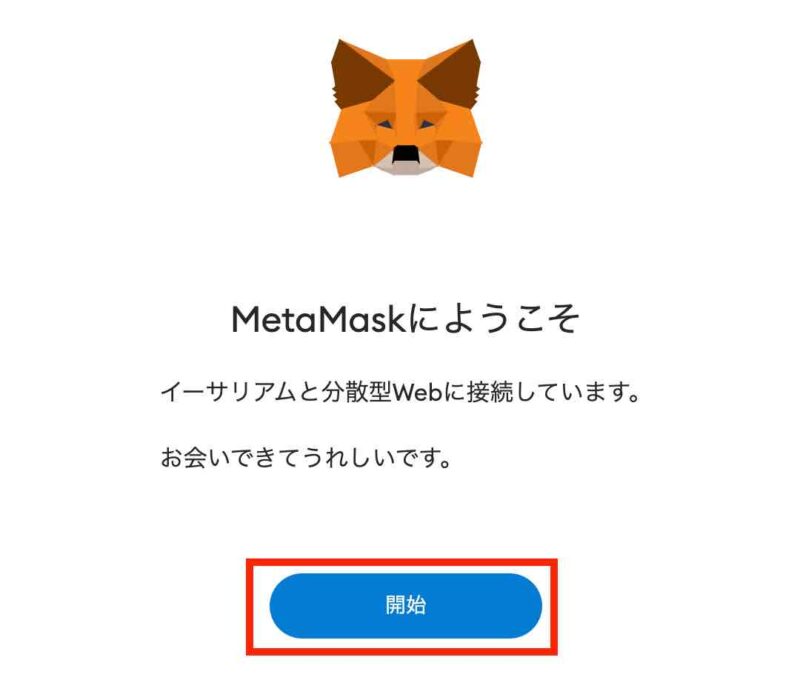
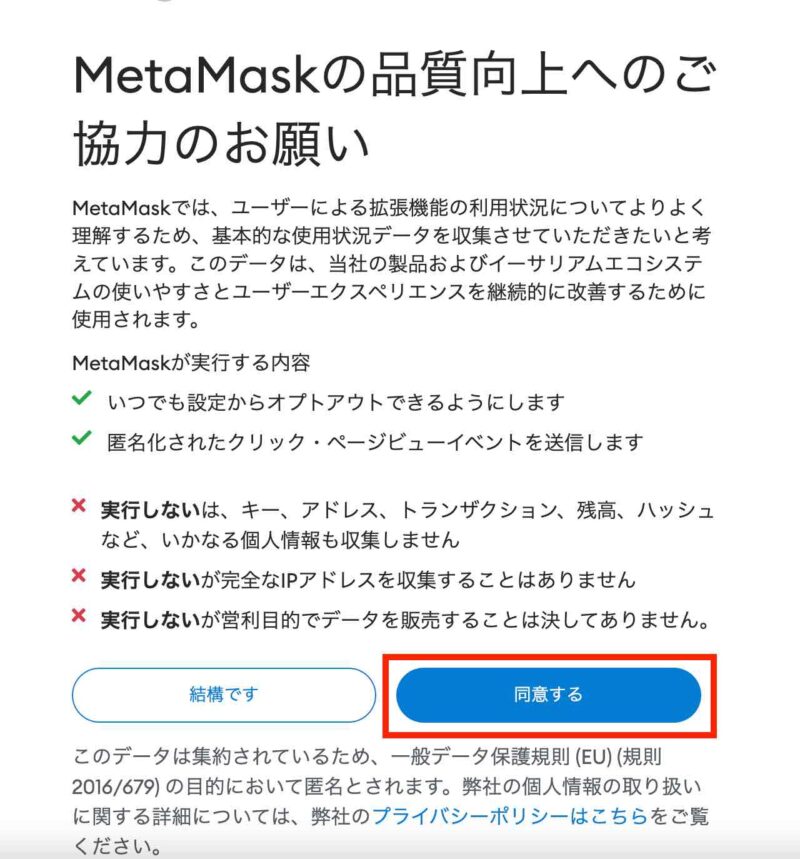
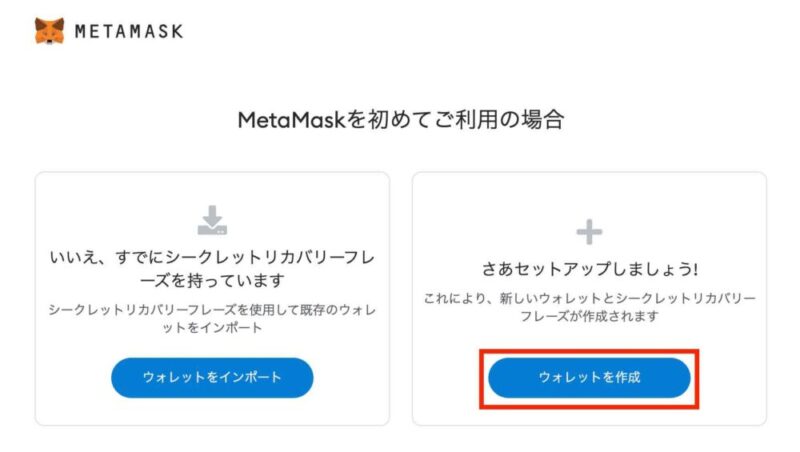
手順 ②−1
>> 「開始」
>>「同意する」
>>「ウォレットの作成」をクリック
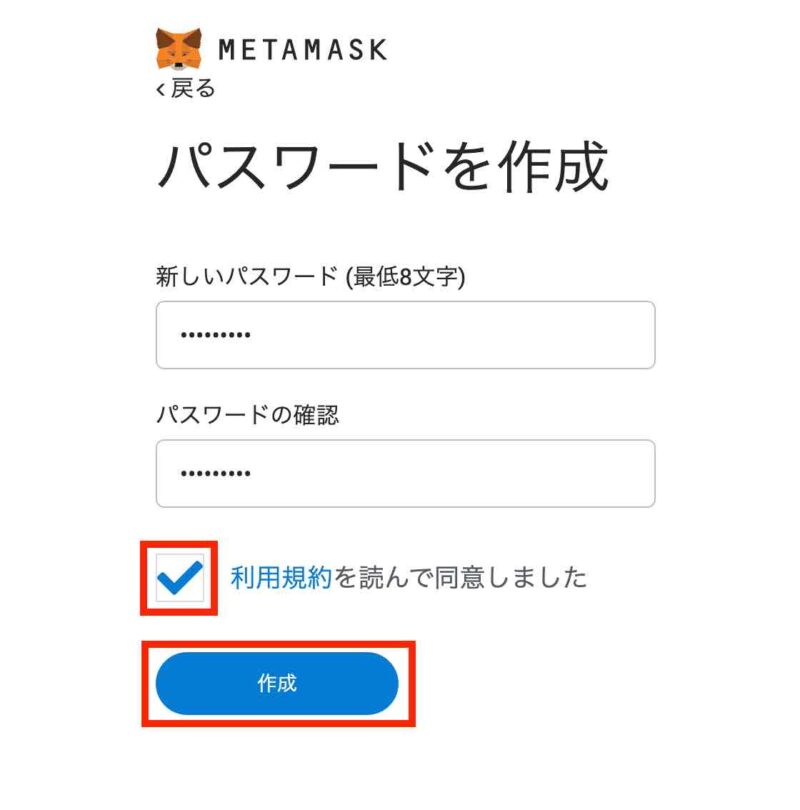
手順 ②−2
>> パスワードの設定
>>パスワードはログイン時に必要です。
※メモをとるなどして保管してください。
>> 利用規約にチェック
>>「作成」をクリック
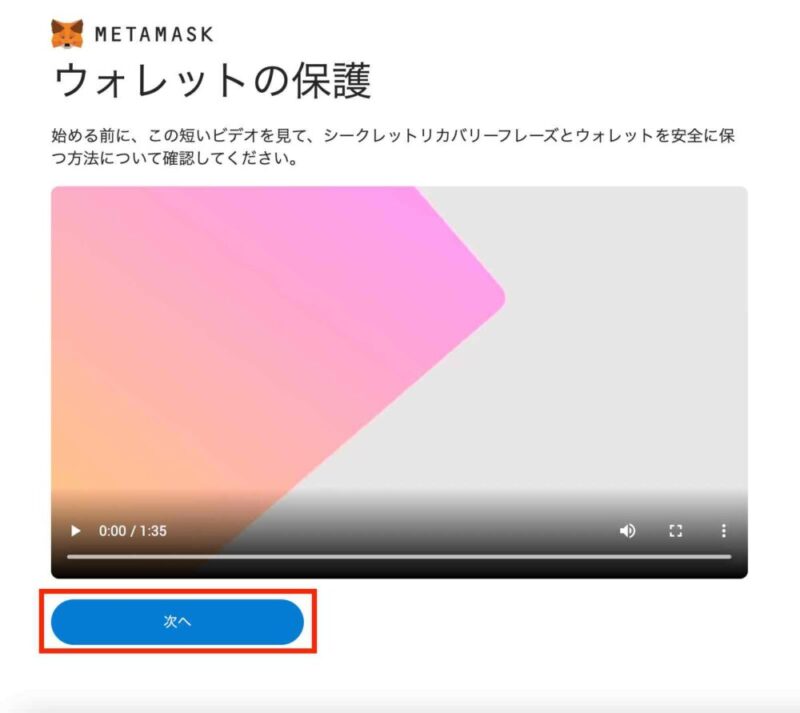
手順 ②−3
>> ウォレット保護の動画を視聴し「次へ」をクリック
※重要な「リカバリーフレーズ」の動画なのでしっかり視聴しましょう。
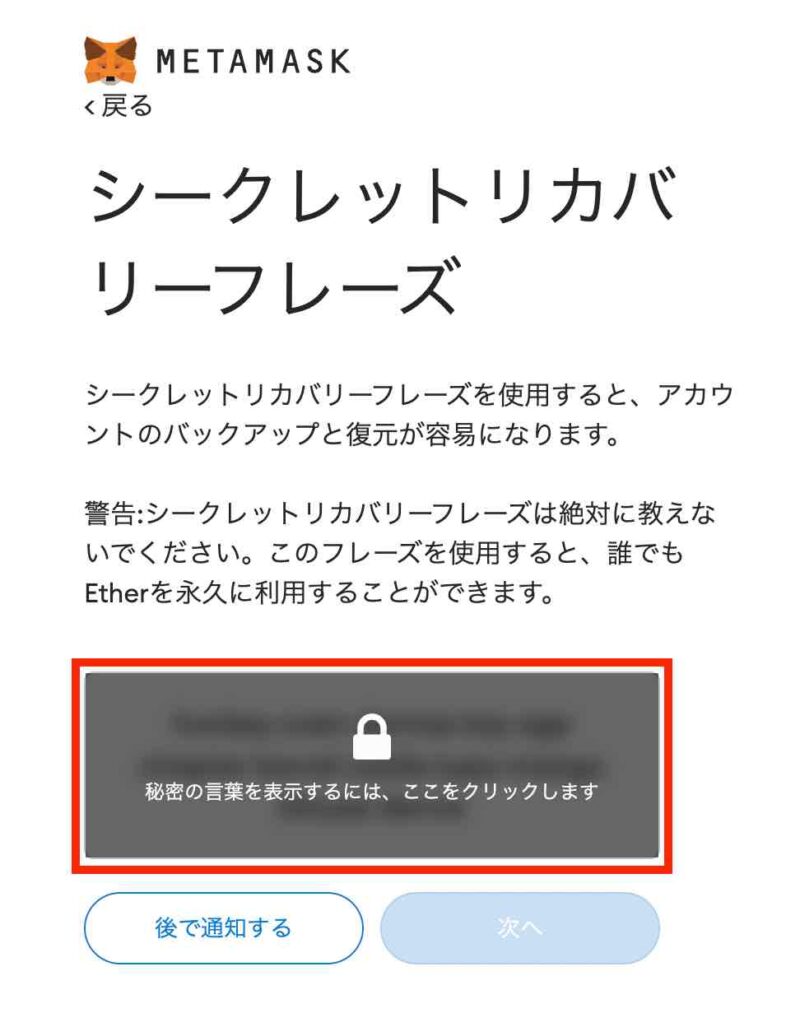
手順 ②−4
>> 赤枠をクリック(12個の英単語が表示されます)
>>英単語(リカバリーフレーズ)を保管して「次へ」をクリック
※手書きでメモなどして保管をしましょう。
リカバリーフレーズは、誤ってメタマスクが削除された時など、アカウントを復元させるのに必要でとても重要なパスワードです。「手書きメモ」や「スクショを印刷する」などしてオフラインで厳重に保管してください。
ココに注意!
リカバリーフレーズは、再発行が不可!
確実に保管しておかないと、仮想通貨を引き出せなくなってしまいます。もしなくしてしまうと・・・保管してあるNFTや仮想通貨はもどってきません。
リカバリーフレーズは、誰にも教えない!
SNSなどで「仮想通貨を振り込みたいからリカバリーフレーズを教えてほしい」というようなメッセージが届いたら、それは全て詐欺です。リカバリーフレーズがあれば誰でも引き出せてしまいます。細心の注意を払って保管してください。
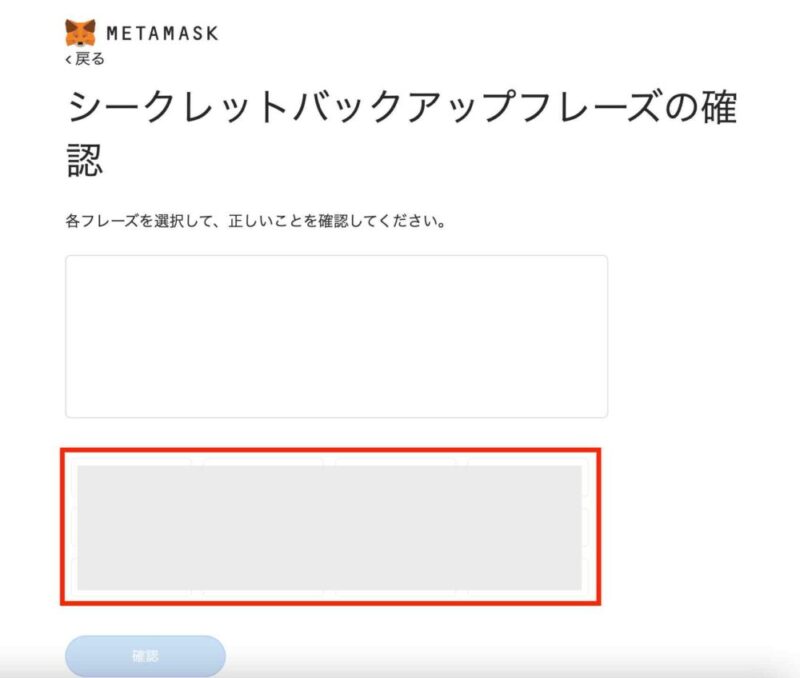
手順 ②−5
>> 12個の英単語を順番どおりに並べ替えて「確認」をクリック
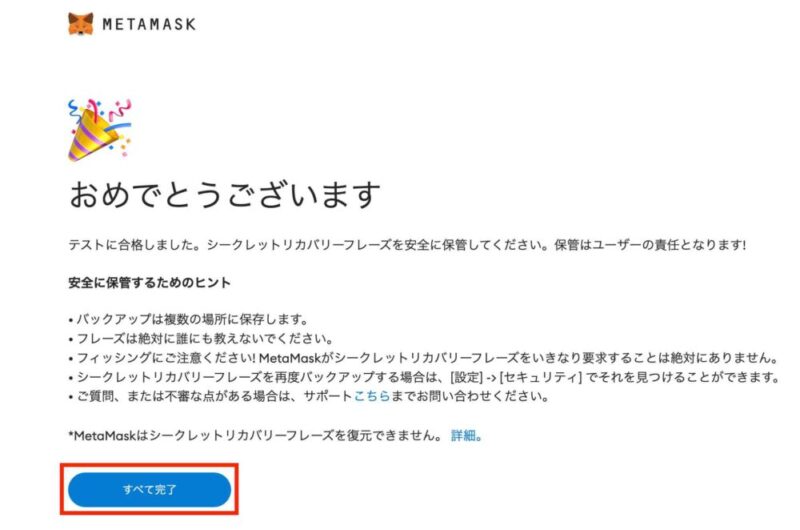
これで初期設定は終了です。
お疲れさまでした。
② スマホの場合:アプリをインストール
スマホで使う場合は、アプリ版のメタマスクをインストールします。
▶️アプリ版メタマスクのインストール
基本的な流れはブラウザ版と同様なので、設定の流れは「PCの場合」を参考にしてください。
メタマスク(MetaMask)の使い方|送金方法
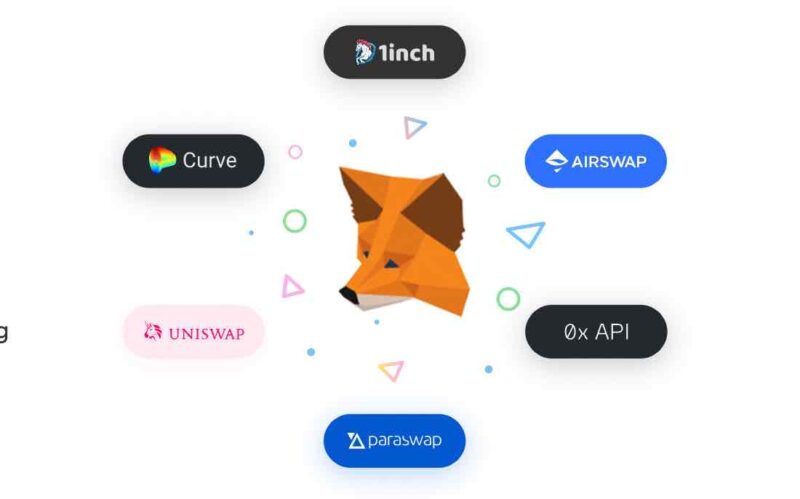
メタマスクを使ってNFTを購入する手順は
下記のとおりです。
- 取引所で仮想通貨を購入
- NFTマーケットプレイスと連携
- 仮想通貨をメタマスクに送金(出庫)
メタマスクに送金するには、あらかじめ取引所で仮想通貨を購入しておく必要があります。取引所の登録がまだなら、あわせて登録・購入もしておきましょう。
NFTの取引にはイーサリアム系(ETH)の仮想通貨をつかうことが多いです。
初心者がはじめて仮想通貨を買うなら
コインチェックがおすすめです!
その理由はこの6つ ⇓
開設がまだの方は、コチラで「コインチェックの口座開設方法」を分かりやすく解説しています。
-

-
【完全無料】コインチェックの口座開設方法|画像20枚で分かりやすく解説『簡単3ステップ!』
続きを見る
メタマスク(MetaMask)への送金方法
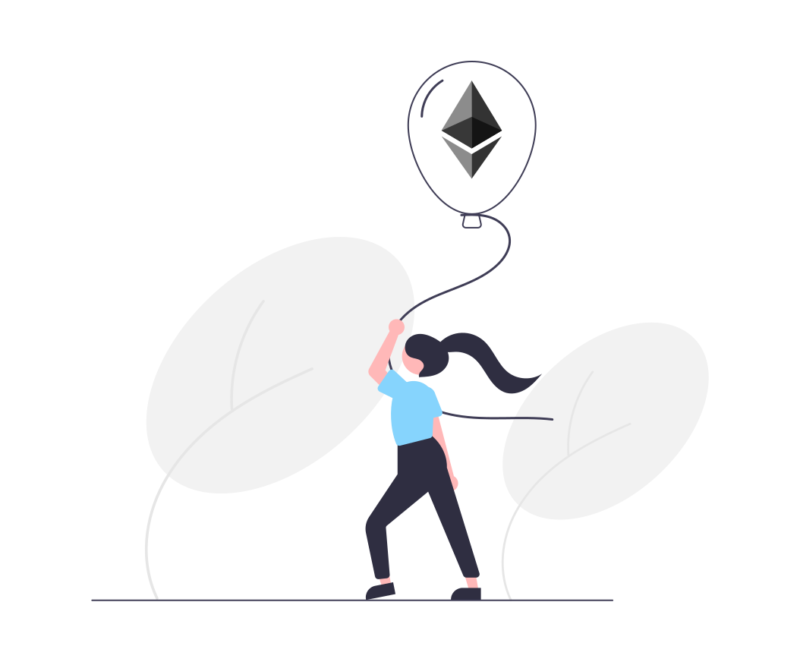
メタマスクへ仮想通貨を送金する方法は
この4ステップ!
- STEP ①:メタマスクにログイン
- STEP ②:取引所(コインチェック)と連携
- STEP ③:メタマスクのアドレスを登録
- STEP ④:仮想通貨(イーサリアム)を送金
今回は、コインチェックからメタマスクへ送金する方法を解説します。
\アプリダウンロード数 国内No.1/
STEP ①:メタマスクにログイン
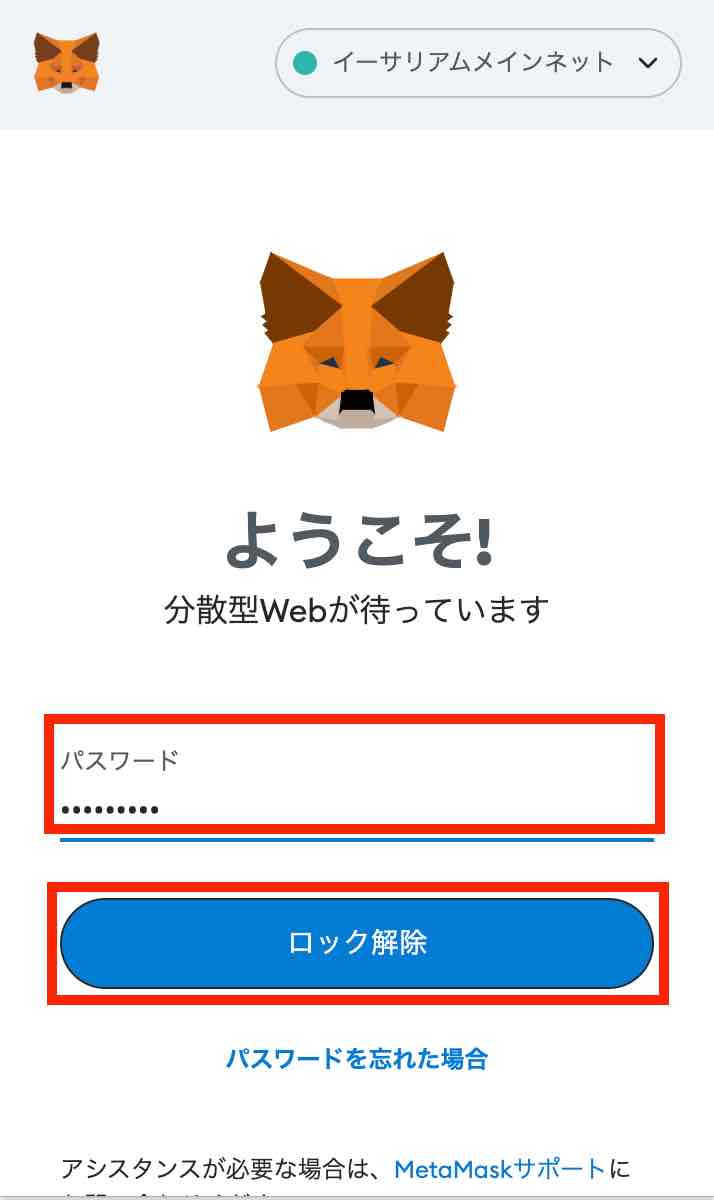
手順 ①−1
>>「パスワード」を入力
>>「ロック解除」をクリック
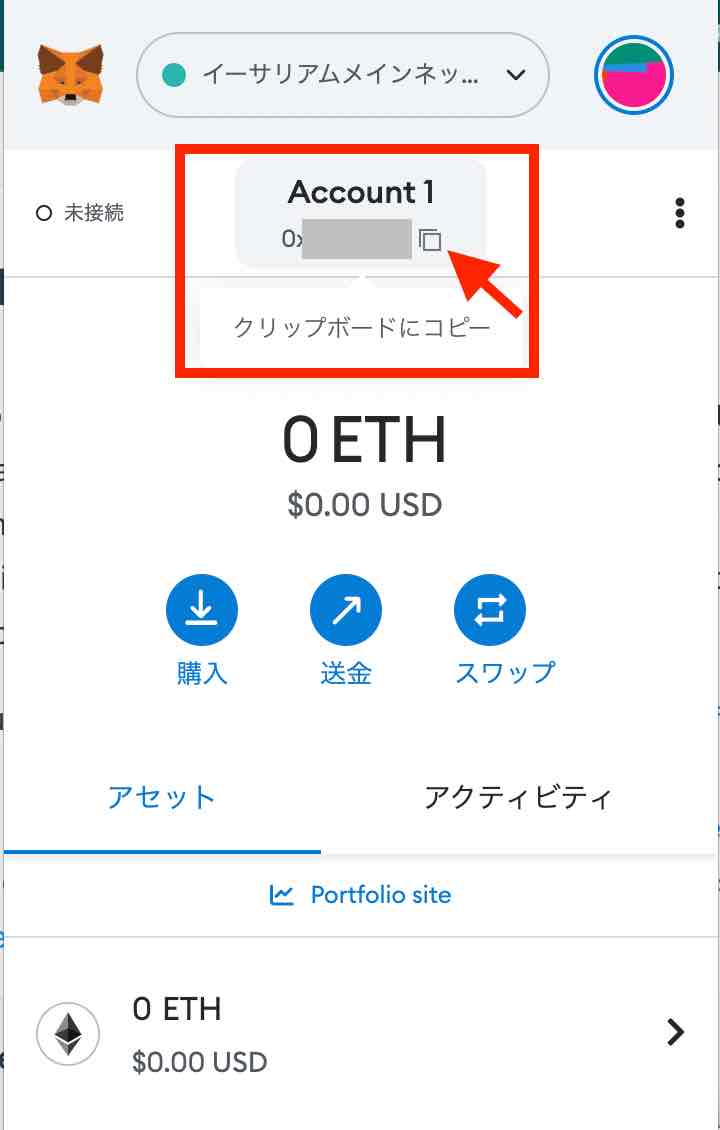
手順 ①−2
>> 「赤矢印」をクリック
※クリップボードにコピーしておく
STEP ②:取引所(コインチェック)と連携
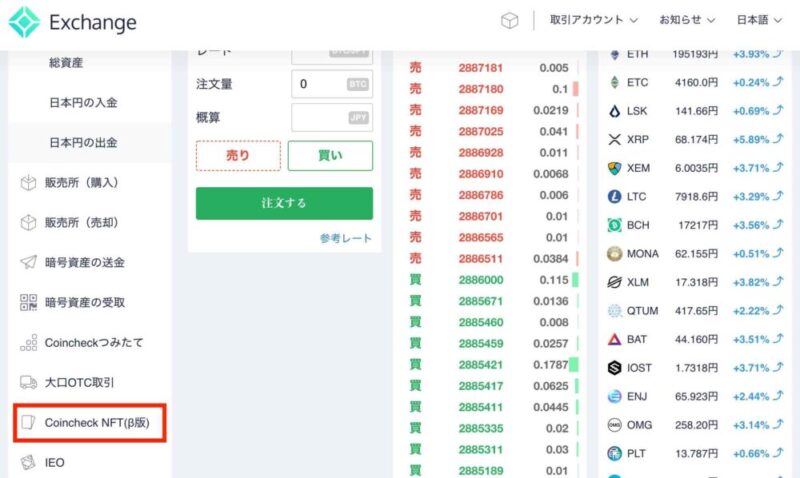
手順 ②−3
>>「コインチェック」にログイン
>>「Coincheck NFT(β版)」をクリック
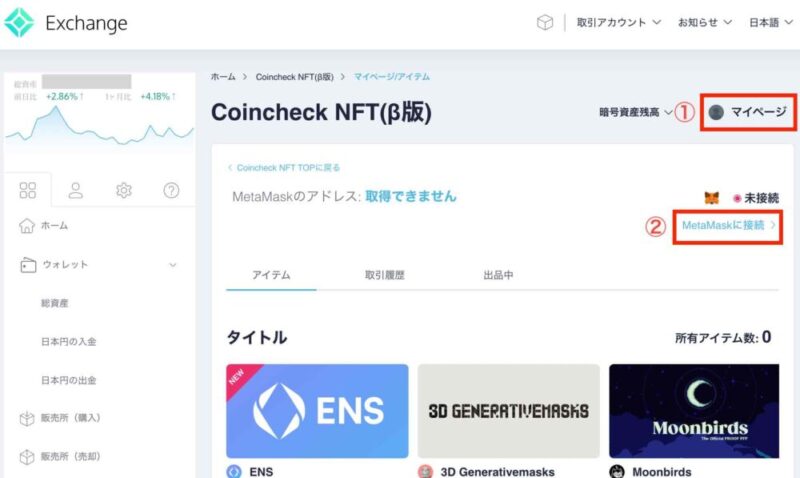
手順 ②−4
>> 「マイページ」をクリック
>>「MetaMaskに接続」をクリック
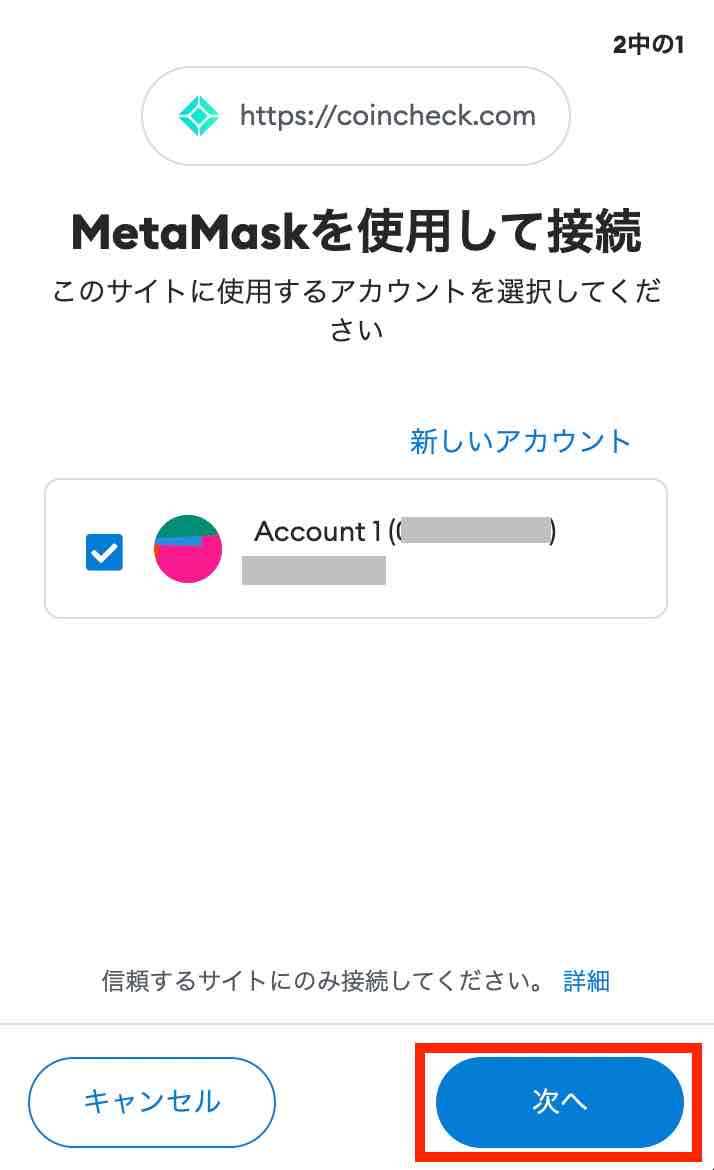
手順 ②−5
>> 「次へ」をクリック
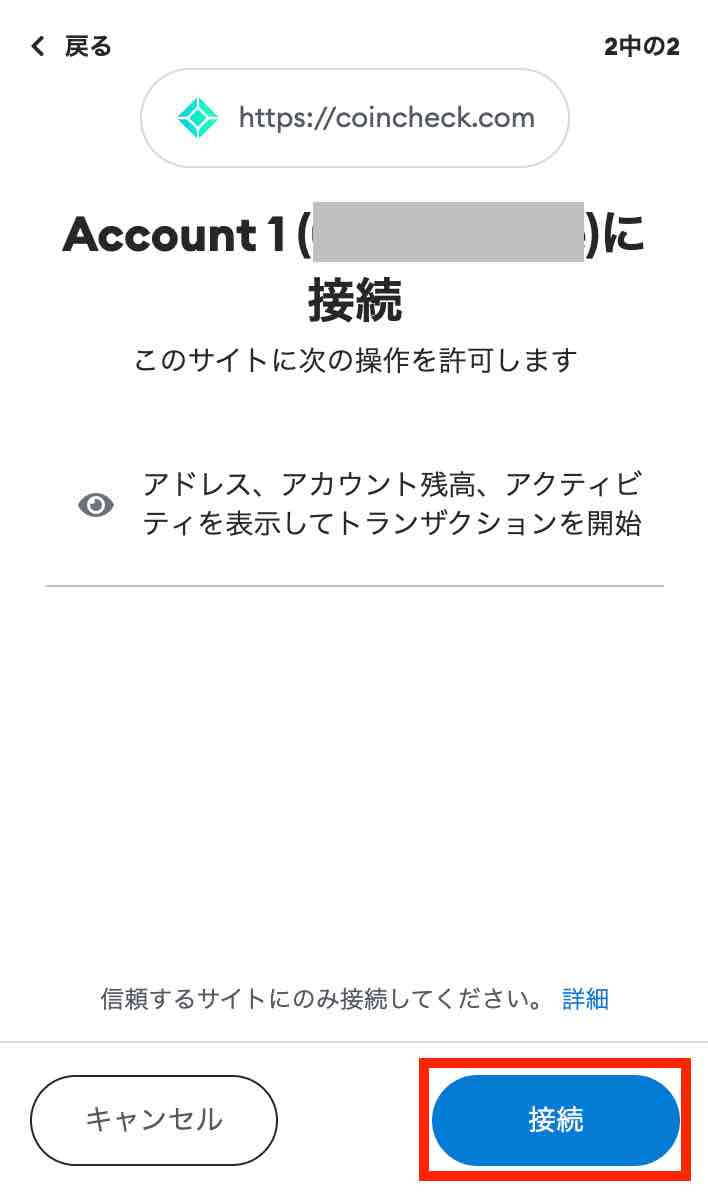
手順 ②−6
>> 「接続」をクリック
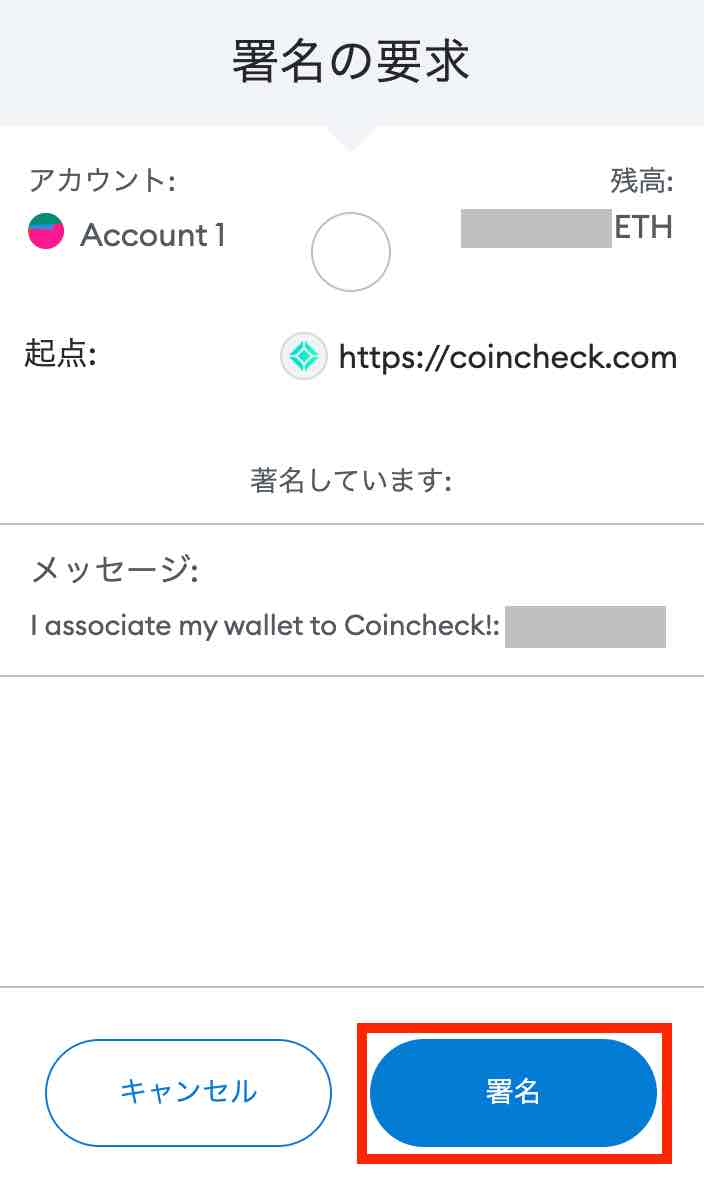
手順 ②−7
>>「署名」をクリック
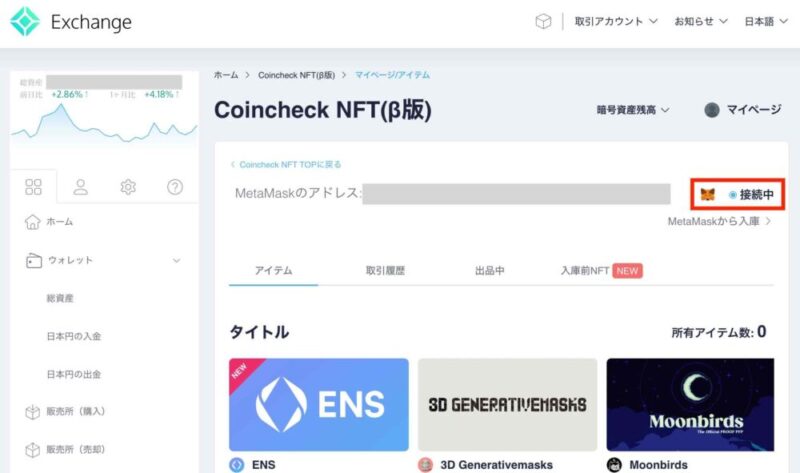
メタマスクの状態が「接続中」になっていれば、コインチェックとの連携は完了です。
これで、いつでもメタマスクから入出金(入出庫)できます。
STEP ③:メタマスクのアドレスを登録
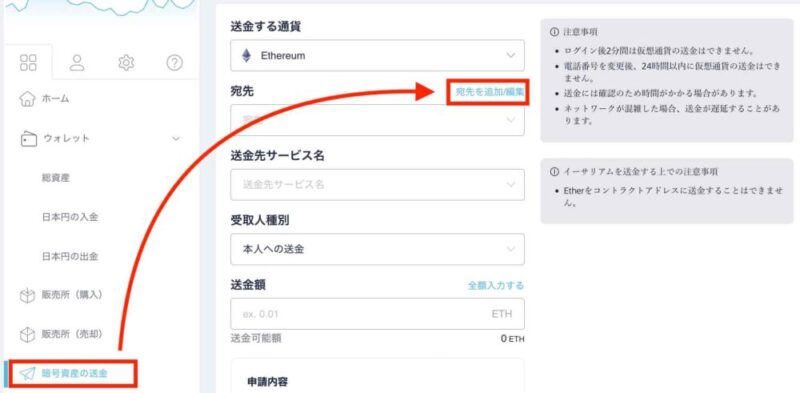
手順 ③−1
>> 「暗号資産の送金」をクリック
>>「宛先を追加/編集」をクリック
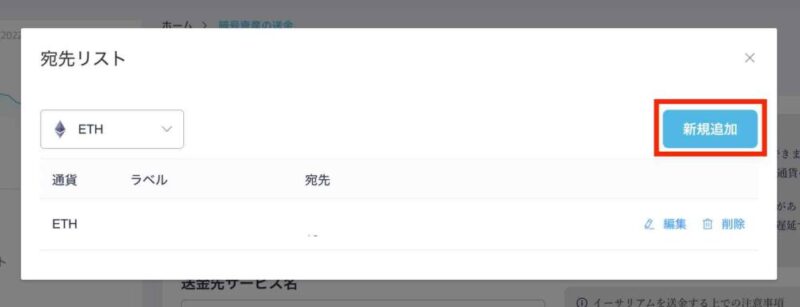
手順 ③−2
>> 「新規追加」をクリック
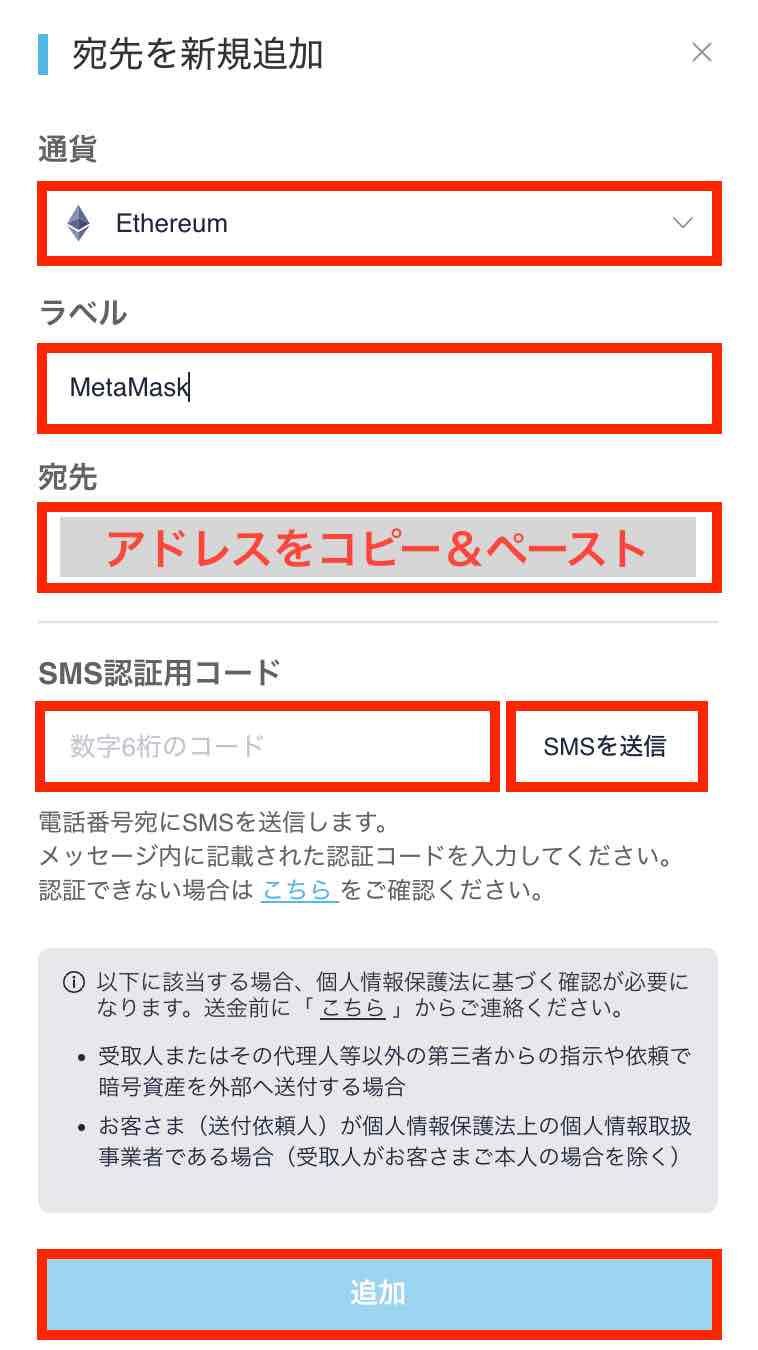
手順 ③−3
>> 通貨:Ethereum
>> ラベル:MetaMask(任意の名称)
>> 宛先:手順2でコピーしたアドレスを貼付
>>「SMS送信」をクリック(1〜2分で受信)
>>「SMS認証コード」を入力
>> すべて入力したら「追加」をクリック
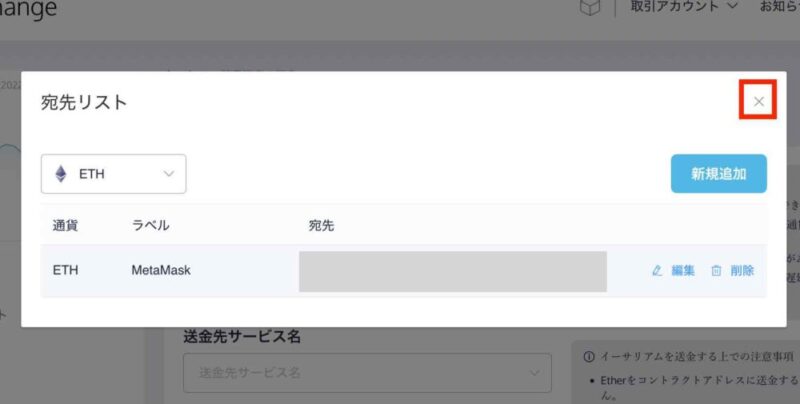
手順 ③−4
>> 赤枠「X」をクリックして
暗号資産の送金に戻る
STEP ④:仮想通貨(イーサリアム)を送金
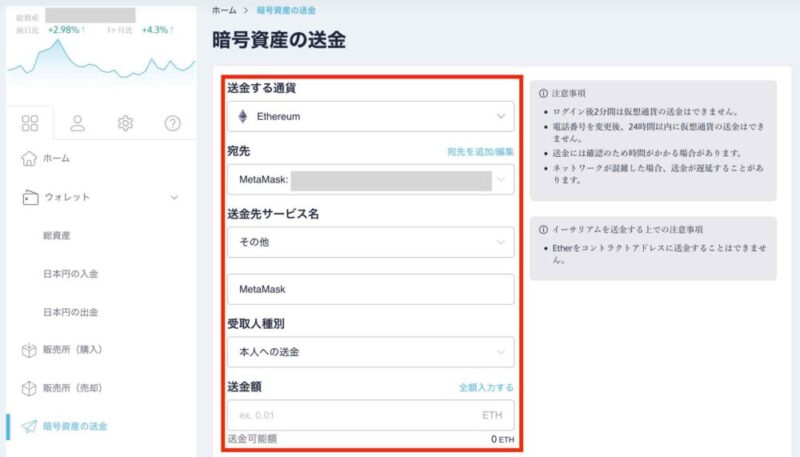
手順 ④−1
>> 赤枠内を入力
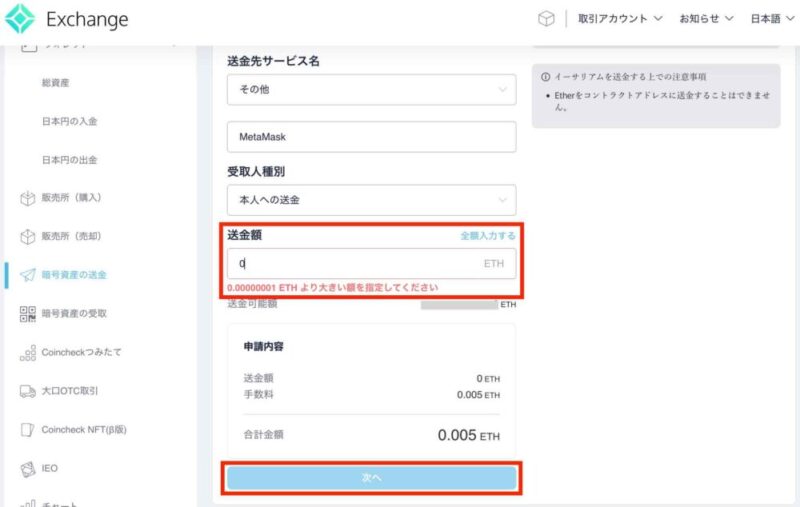
手順 ④−2
>> 送金額を入力したら
「次へ」をクリック
手順 ④−3
申請内容の確認
>> 「二段階認証」を入力
>> 「利用規約」をチェック
>>「申込みを確定する」をクリック
メタマスクに送金額が反映されていればOKです。
お疲れさまでした。
まとめ|メタマスクとは? 登録方法〜使い方を解説!
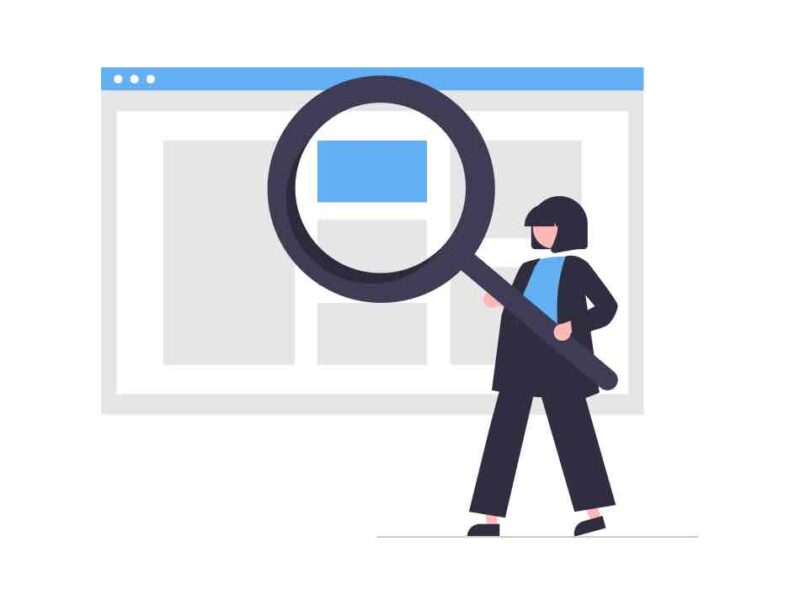
この記事のポイント
メタマスクの登録から送金のまで流れはこのとおり。
今回、一つずつ詳しく解説してきましたが、15分もあれば、かんたんに送金までできます。
- ① メタマスクをインストール&初期設定
- ② 取引所(コインチェック)と連携
- ③ メタマスクのアドレスを登録
- ④ 仮想通貨(イーサリアム)を送金
一度、この設定さえ済ませてしまえば、次回以降は「金額入力」と「認証」だけで、かんたんに送金できるようになります。
なお、メタマスクにイーサリアムを送金するには、国内取引所の登録が必須です。取引所の登録がまだなら、あわせて登録・購入もしておきましょう。
初心者がはじめて口座開設するなら
コインチェックがおすすめです!
⇓ おすすめの理由はこの6つ ⇓
メタマスクの登録は、NFTや仮想通貨の購入には必須になります。
以上、くらいむでした!